word被锁定无法编辑怎么办?
1、打开word文档,点击“审阅”菜单栏,点击“限制编辑”功能;
2、此时word文档右侧出现“限制编辑”操作框,点击“停止保护”;
3、word文档中出现“取消保护文档”操作框,在密码输入框中输入密码,点击“确定”,这时word限制编辑就解锁成功了。
文档加密解锁
1、打开word文档,word文档中出现“密码”操作框,在输入框中输入密码,点击“确定”;
2、此时就进入了word文档了,点击“文件”菜单栏,点击“信息”,点击“保护文档”,点击“用密码进行加密”;
3、此时出现“加密文档”操作框,删除输入框中的密码,点击“确定”,这时word文档加密就解锁成功了。
上面讲述的两种解决方案,可以解决word被锁定无法编辑的问题,大家根据具体的情况选择解决方案。

word文档只读模式怎样解除?
打开word文档,点击工具栏中的【视图】,然后选择【属性】。
进入【属性】,点击【保护文档】。
进入【保护文档】,去选择【始终以只读方式打开】,去选后word文档只读模式即可解除。





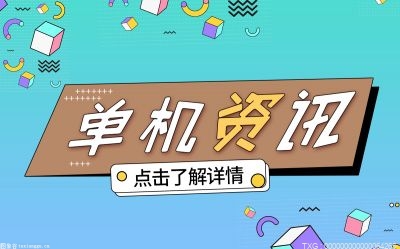





















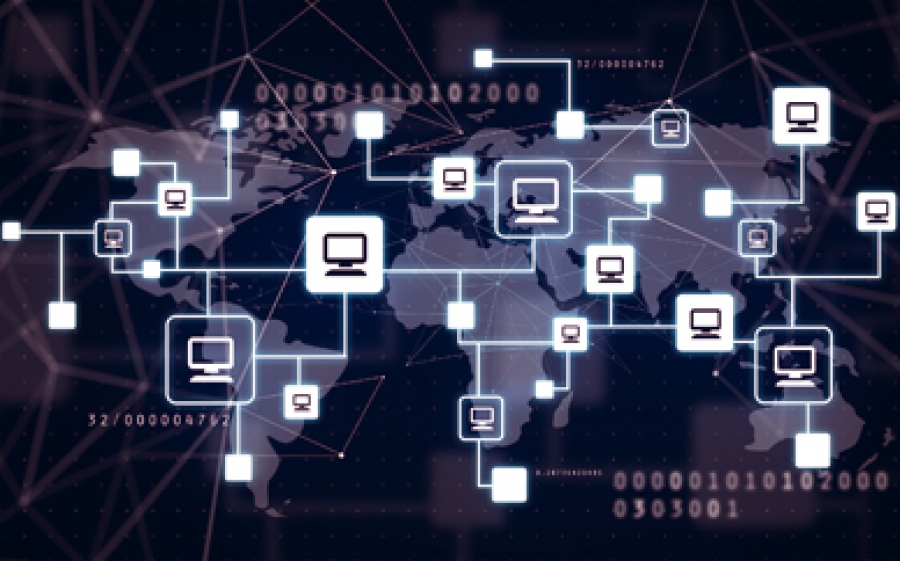
















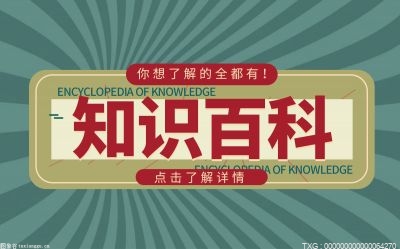



































![【环球新要闻】[路演]*ST新海:通家公司已进行意向性谈判 将在今年大规模恢复生产](http://img.kjw.cc/2022/0923/20220923103242390.jpg)




















![[快讯]天洋新材发布解除质押公告一股东累计质押1370万股](http://img.dzwindows.com/2022/0610/20220610113247348.jpg)



































